ABB 800XA学习笔记32:AC 800M硬件13
这一篇学习笔记我在新浪博客记录过,地址是ABB800XA学习笔记32:AC800M硬件13_来自金沙江的小鱼_新浪博客 (sina.com.cn)
在这里我再记录一次,以免丢失
继续学习
2.8 与AC800M控制器通讯
出厂交付的所有控制器都具有相同的 IP 地址。您必须将 IP 地址更改为您自己的网络中可用的地址。
2.8.1 使用IPConfig实用程序
使用IPConfig工具在工程站和控制器之间建立联系,并更改 IP 地址。
您可以通过以下方式启动IPConfig工具“Start > Programs > ABB Industrial IT 800xA >
Engineering > Utilities > IPConfig”
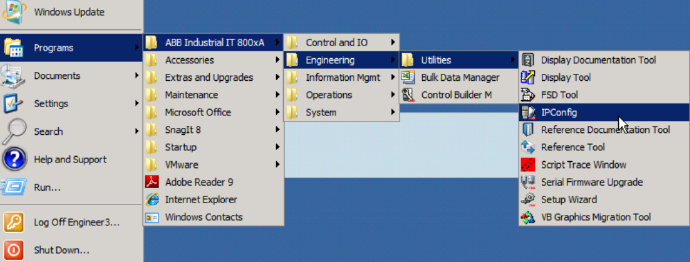
- 使用连接到 PC 上串行端口和 AC 800M 控制器上的工具端口 (COM4) 的 TK212 电缆将 PC 与控制器连接。
- 通过单击“设置”选择PC上的COM端口.
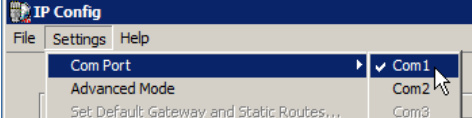
3. 按下connect按钮
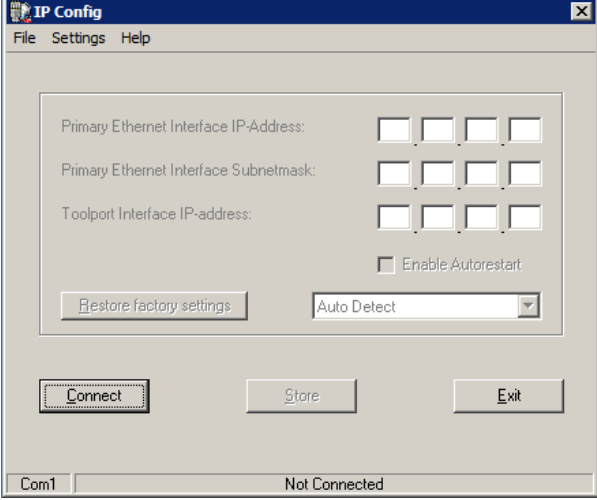
PConfig 状态栏将从“未连接”更改为“正在连接”
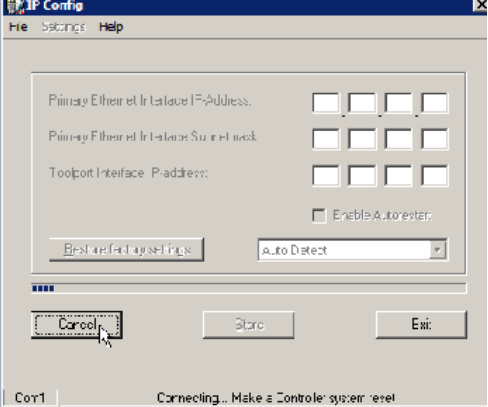
4. 对控制器进行长时间(超过 3 秒)的初始化,当运行 LED 开始闪烁时,松开初始化按钮.按下系统重置按钮后,大约需要 10 秒,IPConfig 才会检测到系统重置,状态栏变为检测到系统重置,等待控制器启动。如果连接失败,将出现一个消息框,指示连接失败、超时。原因可能如下:串行电缆未正确连接。单击“连接”按钮和控制器系统重置之间经过的时间过长。
5. 连接 IPConfig 后,状态栏将更改为“已连接”。
6. 要设置子掩码,您必须通过选择“设置”并选择“高级模式”进入高级模式。
7. 修改IP地址,按“设置IP”,文本框将显示当前控制器IP地址设置。

成功存储新 IP 地址后,将显示状态栏“控制器 IP 配置已更新”。
注意!应用程序运行时,不要运行IPConfig,否则应用程序会被删除。
以太网地址保存在闪存中。完成后,请务必关闭 IPConfig,因为 IPConfig 使用工具端口 (Com4),其余 CPU 通道将被锁定。
2.8.2 配置IP地址
使用IPConfig工具设置控制器的IP地址后,必须分两步在CBM中完成控制器的IP地址设置:
1. 鼠标右键点击控制器,选择“Properties > System Identity”,然后设置控制器所需的 IP 地址。
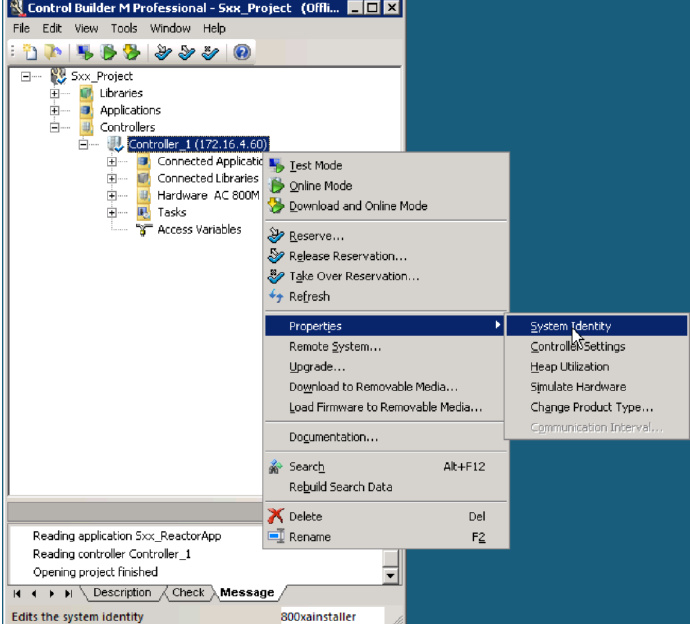
系统标识是所选控制器的网络地址。网络地址显示在项目资源管理器树中的控制器图标旁边.
注意!默认地址是172.16.0.0
2. 打开控制器的 PM8xx/TP830,然后双击第一个以太网。
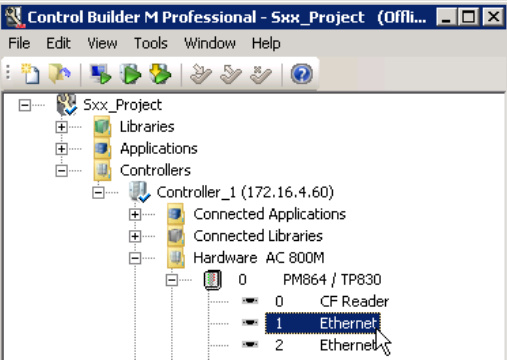
这将打开一个新窗口,单击“设置”选项卡,然后设置与使用IPConfig工具设置的相同的IP地址和子网掩码。
注意!系统标识通常应与AC800M上以太网1的设置相对应。
2.8.3 下载固件
CPU 固件的升级可以通过连接到控制器上工具端口 (COM4) 的串行线或通过以太网完成。如果正常的固件升级过程由于某种原因失败,串行固件升级工具旨在用作最后的手段。最舒适的方法是使用control builder,因为您将能够将控制器中的当前固件与硬盘上的固件进行比较。
1. 选择“Remote System”.
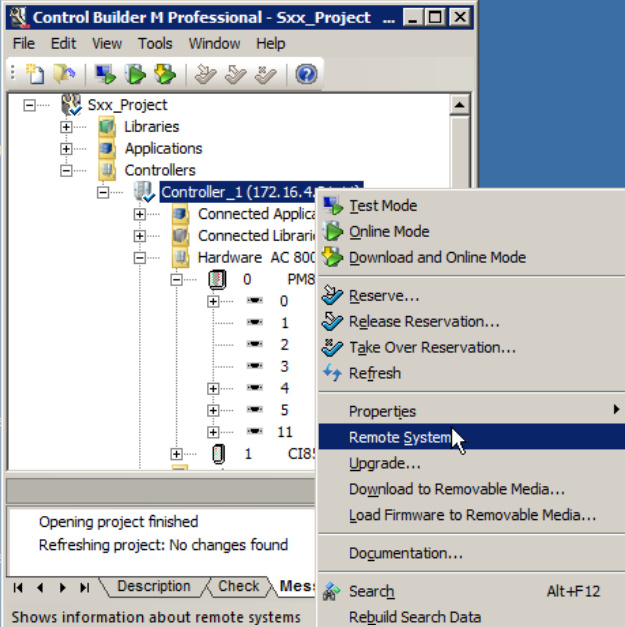
2. 按下“Show Firmware Information”.

3. 将磁盘上的固件与控制器中的固件进行比较。
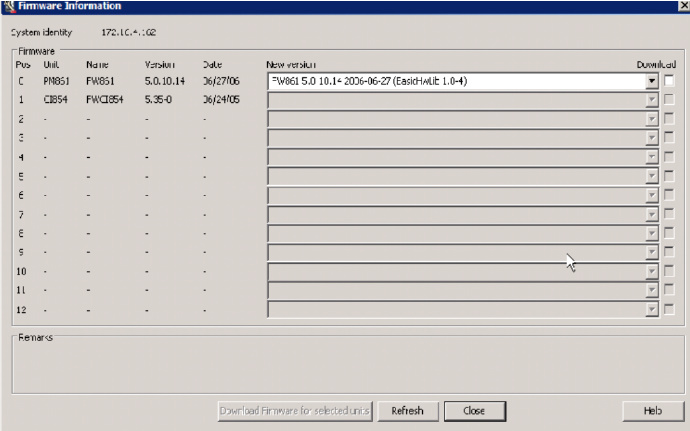
4. 选择必须下载的固件,然后按“Download Firmware”.
请注意,固件升级到版本 5.0 后,无需关闭整个系统即可在线完成进一步的控制器升级和系统升级。



